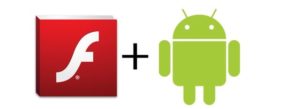
Самые мощные модели планшетов вполне способны заменить небольшой ноутбук, особенно если у них имеется подключаемая дополнительно клавиатура. Именно благодаря своим возможностям и удобству использования эти устройства популярны у пользователей.
Но для того чтобы выполнять все стандартные операции, которые обычно производятся с гаджетами, понадобится флеш-плеер. С необходимостью его наличия чаще всего сталкиваются те, кто хочет просмотреть какие-либо видеофайлы на планшете. Как же установить плеер самостоятельно и что для этого понадобится? Обо всём этом вы узнаете в данной статье.
Зачем нужен флеш-плеер на планшете
Первым делом необходимо разобраться, для чего же конкретно нужен плеер и какие функции он выполняет.
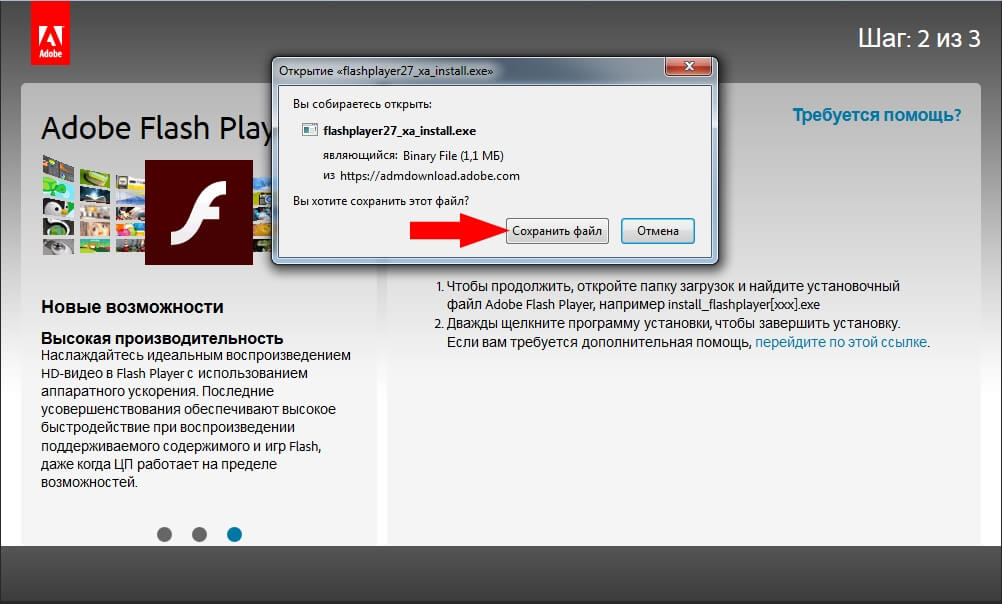
Как скачать Flash Player на планшет!! Легко и просто
Флеш-плеер — особый плагин, который очень прост в установке и не требует дополнительных настроек. Тем не менее польза от его наличия колоссальна. Наиболее популярным на данный момент является плагин от компании Adobe. Но в последних моделях планшетов на операционной системе Android по умолчанию этого приложения, к сожалению, нет.
Какие же именно функции выполняет плеер? Это может быть:
- настройка совмещения записи;
- возможность разрешения какому-либо сайту доступа к камере и микрофону;
- переключение режима качества видеофайлов;
- разрешения для пиринговых сетей.
Это неполный список возможностей последней версии флеш-плеера от Adobe. Другими словами, вы сможете использовать все возможности любого мультимедийного контента, какой только попадётся вам в сети. Как же скачать и установить такой плагин на свой планшет?
Как установить Adobe Flash Player на Андроид планшет
В официальном магазине приложений для операционной системы Андроид, который знаком всем владельцам таких гаджетов под названием Play Market, найти приложение не получится. Единственным вариантом станет установка плагина как стороннего приложения, но у не слишком продвинутого пользователя с этим могут возникнуть некоторые проблемы.
Дело в том, что для установки стороннего приложения необходимо разрешить его установку в настройках. Для этого перейдите в пункт «Безопасность», а затем в раздел «Администрированные устройства», где следует дать разрешение на установку приложений с неизвестных источников.
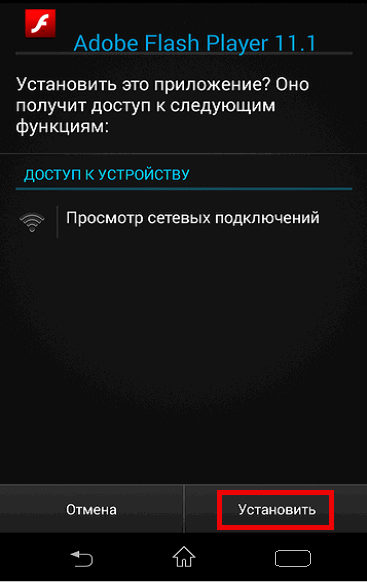
После этого остаётся только перейти на официальный сайт компании Adobe, выбрать последнюю версию, которая подходит для вашей операционной системы и нажать кнопку «Скачать». После того как файл скачается, запустите его.
Как установить Adobe Flash Player на планшет
Важно! На время установки лучше подключиться к Wi-Fi или другому стабильному соединению, чтобы загрузка происходила быстрее и не прерывалась.
Никаких дополнительных настроек для плагина не требуется. Во все имеющиеся браузеры он будет интегрироваться самостоятельно.
Теперь вы знаете, что такое флеш-плеер, для чего он должен обязательно присутствовать на вашем планшете Андроид, а также каким образом можно самостоятельно его скачать и где найти необходимый файл. Учтите, что версия операционной системы, которая установлена на вашем устройстве, играет большую роль, поэтому плагин нужно подбирать только подходящий для неё, иначе приложение не будет работать.
Источник: setafi.com
Как установить флеш плеер на Андроид

Как установить флеш плеер на Андроид. Плагин Adobe Flash Player не поддерживается платформой Android начиная с версии 11.1, так что если вы хотите просматривать флеш-контент, тогда вам необходимо использовать сторонний браузер с поддержкой этой технологии. Мы написали подробную инструкцию как установить флэш-плеер на Android 7.0, 7.1 Nougat и более ранних версий. Она работает для смартфонов и планшетов Samsung Galaxy, Sony Xperia, Xiaomi, Huawei, а также для любых других брендов устройств под управлением операционной системы Андроид.
Способ №1: Puffin Browser
Этот интернет-браузер имеет два преимущества над другими, такими как Dolphin Browser и FlashFox . Он регулярно обновляется, обеспечивая пользователя самой актуальной версией плагина, что позитивно сказывается на безопасности. А еще он может эмулировать мышь и клавиши навигации клавиатуры, что полезно для некоторых флеш-игр.
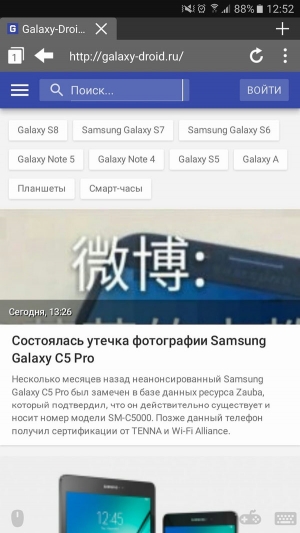
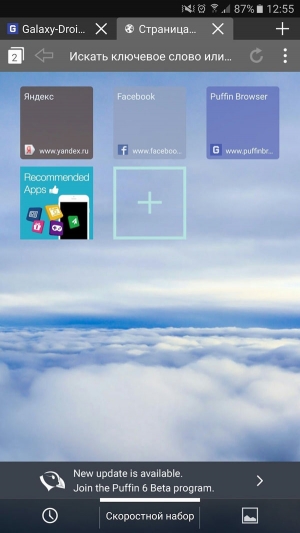
Браузер Puffin обрабатывает флеш-контент в облаке, из-за чего процесс может быть прерывистым (хотя работоспособность не вызывает дискомфорта), так как он отправляет данные на сервер. Если у вас проблемы с этим, тогда рекомендуем понизить качество Flash в настройках приложения.
Puffin Browser является практически идеальным решением проблемы с воспроизведением флеш на смартфонах и планшетах. Он полностью бесплатный и очень удобный.
Способ №2: FlashFox
Браузер FlashFox работает менее стабильно на некоторых устройствах, но многие пользователи считают его очень быстрым. Он не обладает таким же хорошим набором функций и возможностей, как Puffin. По сути, это тот же самый Firefox, но только с поддержкой Flash.
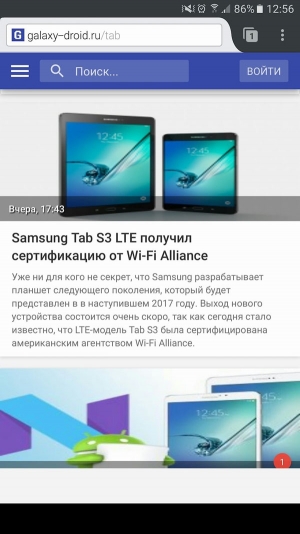
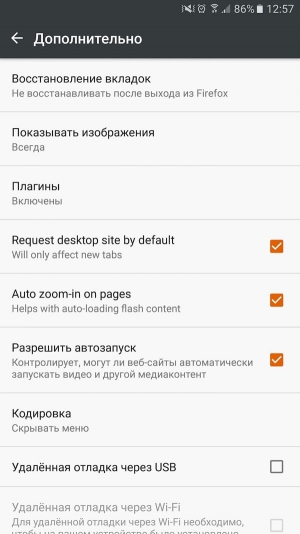
Способ №3: Dolphin Video — Flash Player
Эта программа умеет прекрасно работать с флеш-проигрывателем. Если ни одно из вышеперечисленных приложений вам не подошло по каким-либо причинами, то обязательно попробуйте Dolphin Video. Приложение имеет поддержку флеш таких форматов, как flv и swf.
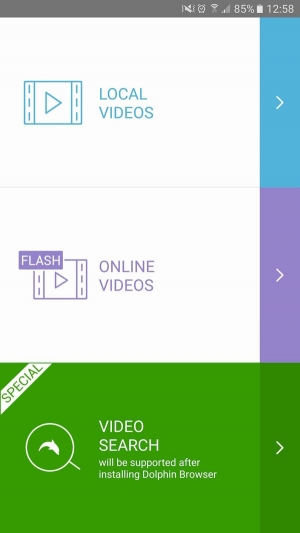
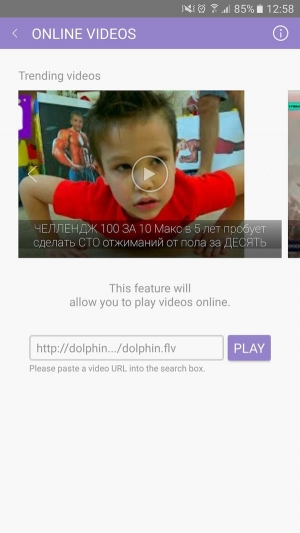
Вопросы и ответы по установке флеш на Андроид
— Могу ли я установить Flash для Chrome или стандартного браузера Samsung Galaxy?
К сожалению, нет. Ни Chrome , ни браузер Samsung не имеют поддержки Flash, поэтому вы не сможете этого сделать.
— Эта инструкция работает только для смартфонов Samsung?
Как мы писали в самом начале, она не привязана к какому то производителю, и отлично будет работать как на гаджетах от Samsung, так и от других брендов.
Как установить Flash Player для Android

Одна из достаточно частых проблем, с которой сталкиваются пользователи устройств под управлением Android — установка флеш плеера, который бы позволил проигрывать флеш на различных сайтах. Вопрос о том, где скачать и как установить Flash Player стал актуальным после того, как в Android исчезла поддержка данной технологии — теперь отыскать Flash плагин для данной операционной системы на сайте Adobe не получится, равно как и в магазине Google Play, однако способы установить его все-таки имеются.
Установка Flash Player на Android и активация плагина в браузере
Первый способ позволяет установить Flash на Android 4.4.4, 5 и Android 6, используя только официальные источники apk и, пожалуй, является самым простым и работоспособным.
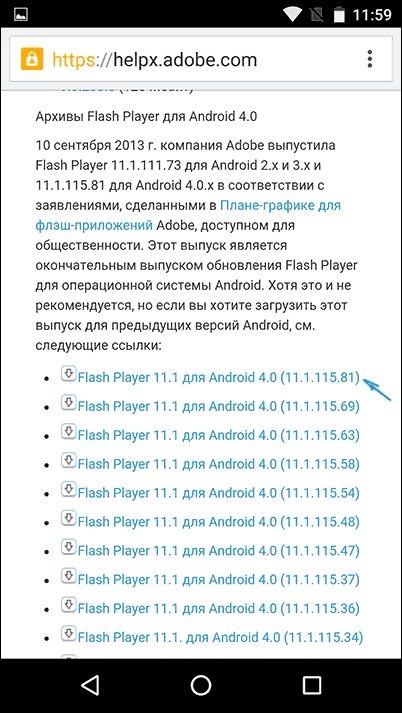
Перед установкой также следует включить в настройках устройства в разделе «Безопасность» возможность установки приложений из неизвестных источников (не из Play Маркета).
Загруженный файл должен установиться без каких-либо проблем, в списке приложений Android появится соответствующий пункт, однако работать не станет — требуется браузер, который поддерживает работу Flash плагина.

После установки браузера, зайдите в его настройки и проверьте два пункта:
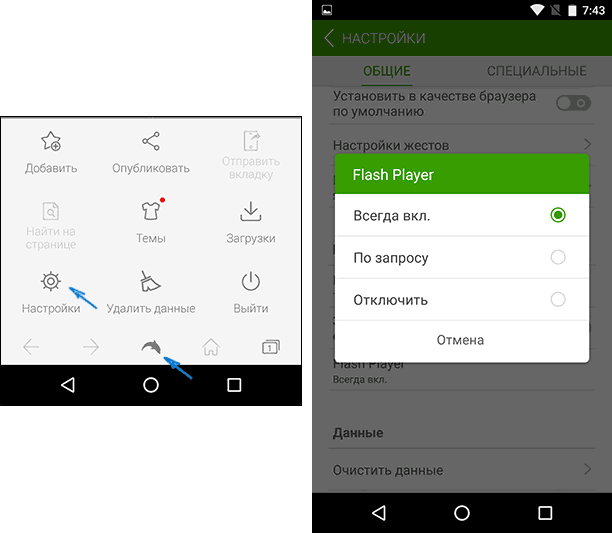
- Должен быть включен Dolphin Jetpack в разделе стандартных настроек.
- В разделе «Веб-содержимое» нажмите по пункту «Flash Player» и установите значение «Всегда включен».
После этого можно попробовать открыть любую страницу для теста работы Flash на Android, у меня, на Android 6 (Nexus 5) все успешно работало.
Также через Dolphin вы сможете открыть и изменить настройки Flash для Android (вызываются запуском соответствующего приложения на телефоне или планшете).
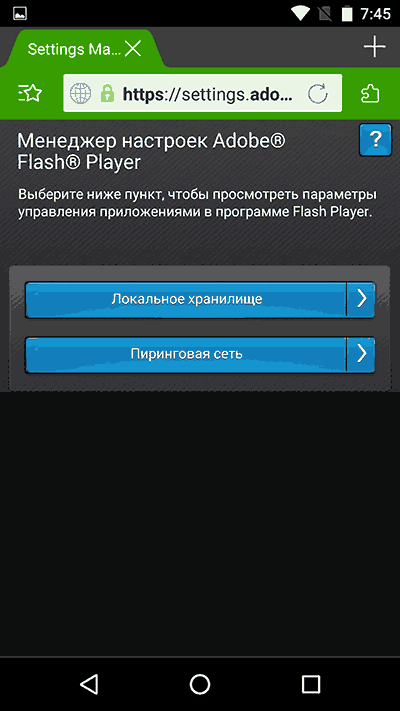
Примечание: по некоторым отзывам, Flash apk с официального сайта Adobe может не работать на некоторых устройствах. В этом случае вы можете попробовать загрузить измененный Flash плагин с сайта androidfilesdownload.org в разделе Apps (APK) и установить его, предварительно удалив оригинальный плагин от Adobe. Остальные шаги будут теми же.
Использование Photon Flash Player and Browser
Одна из частых рекомендаций, которую можно встретить для проигрывания Flash на Android последних версий — использовать браузер Photon Flash Player and Browser. При этом, отзывы говорят, что у кого-то работает.

Быстрый и простой способ установки Flash Player
Обновление: К сожалению, этот способ больше не работает, см. дополнительные решения в следующем разделе.
Вообще, для того, чтобы установить Adobe Flash Player на Android, следует:
- Найти, где скачать подходящую для Вашего процессора и ОС версию
- Установить
- Выполнить ряд настроек
Кстати, стоит отметить, что вышеописанный способ связан с определенными рисками: с тех пор, как Adobe Flash Player был удален из магазина Google, на многих сайтах под его видом скрывается различного рода вирусы и вредоносное ПО, которое может отправлять платные смс с устройства или делать что-то еще не очень приятное. Вообще, для начинающего пользователя андроид рекомендую пользоваться сайтом 4pda.ru для поиска необходимых программ, а не поисковиками, в последнем случае Вам легко может попасться что-то с не очень приятными последствиями.
Однако, прямо во время написания этого руководства наткнулся на только что выложенное в Google Play приложение, которое позволяет частично автоматизировать этот процесс (причем, судя по всему, приложение появилось только сегодня — вот такое совпадение). Скачать приложение Flash Player Install Вы можете по ссылке (ссылка больше не работает, ниже в статье есть информация, где еще скачать Flash) https://play.google.com/store/apps/details?id=com.TkBilisim.flashplayer.
После установки, запустите Flash Player Install, приложение автоматически определит, какая именно версия Flash Player требуется для Вашего устройства и позволит скачать и установить ее. После установки приложения Вы сможете просматривать Flash и видео в формате FLV в браузере, играть во флеш игры и пользоваться остальными функциями, для которых необходим Adobe Flash Player.
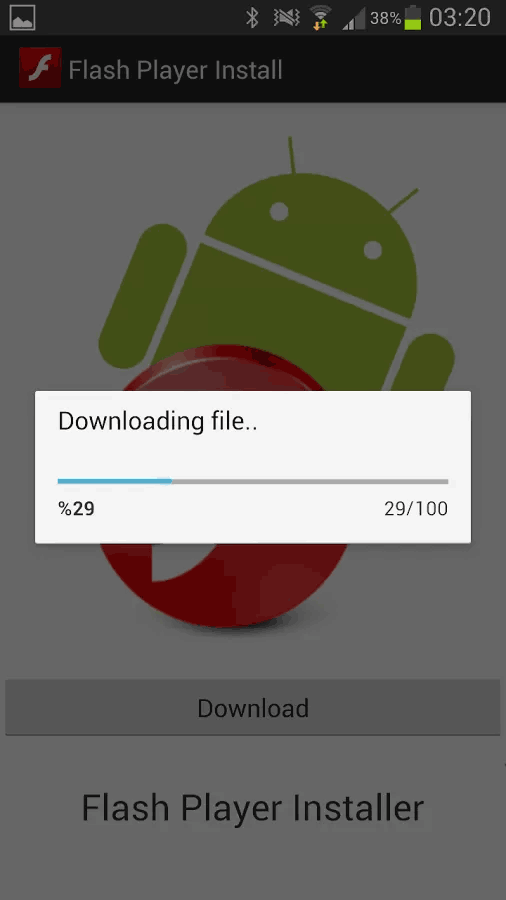
Для работы приложения Вам потребуется включить использование неизвестных источников в настройках андроид телефона или планшета — это требуется не столько для работы самой программы, сколько для возможности установки Flash Player, т.к., естественно, он загружается не из Google Play, его там попросту нет.
Кроме этого, автор приложения отмечает следующие моменты:
- Лучше всего Flash Player работает с браузером Firefox для Андроид, который можно скачать в официальном магазине
- При использовании браузера по умолчанию, следует предварительно удалить все временные файлы и куки, после установки флеш, зайти в настройки браузера и включить его.
Где скачать APK с Adobe Flash Player для Android
- с сайта Adobe в разделе архивных версий Flash (описано в первой части инструкции).
- androidfilesdownload.org (в разделе APK)
- http://forum.xda-developers.com/showthread.php?t=2416151
- http://4pda.ru/forum/index.php?showtopic=171594
Ниже — перечисление некоторых проблем, имеющих отношение к Flash Player для Android и способы их решения.
После обновления до Android 4.1 или 4.2 Flash Player перестал работать
В данном случае, перед выполнением установки вышеописанным способом, предварительно удалите имеющийся в системе Flash Player и уже после этого производите установку.
Установил флэш плеер, но видео и другой флэш контент все равно не показывается
Убедитесь, что в используемом Вами браузере включена поддержка JavaScript и плагинов. Проверить, установлен ли у Вас флеш плеер и работает ли он Вы можете на специальной странице http://adobe.ly/wRILS. Если при открытии данного адреса с андроид Вы увидите версию Flash Player, значит он установлен на устройстве и работает. Если вместо этого отобразится иконка, сообщающая о том, что нужно скачать флеш плеер, значит что-то пошло не так.
Надеюсь, данный способ поможет Вам добиться воспроизведения Flash контента на устройстве.
Источник: remontka.pro